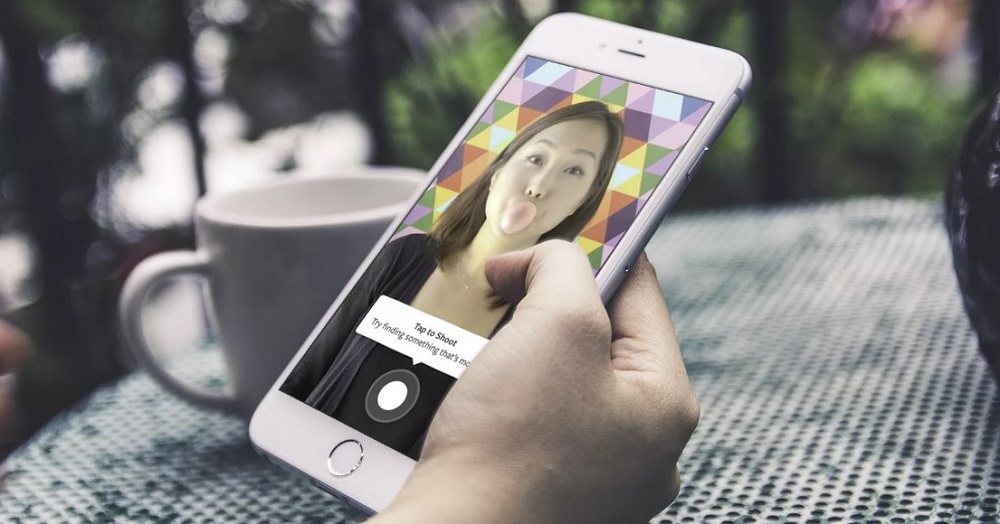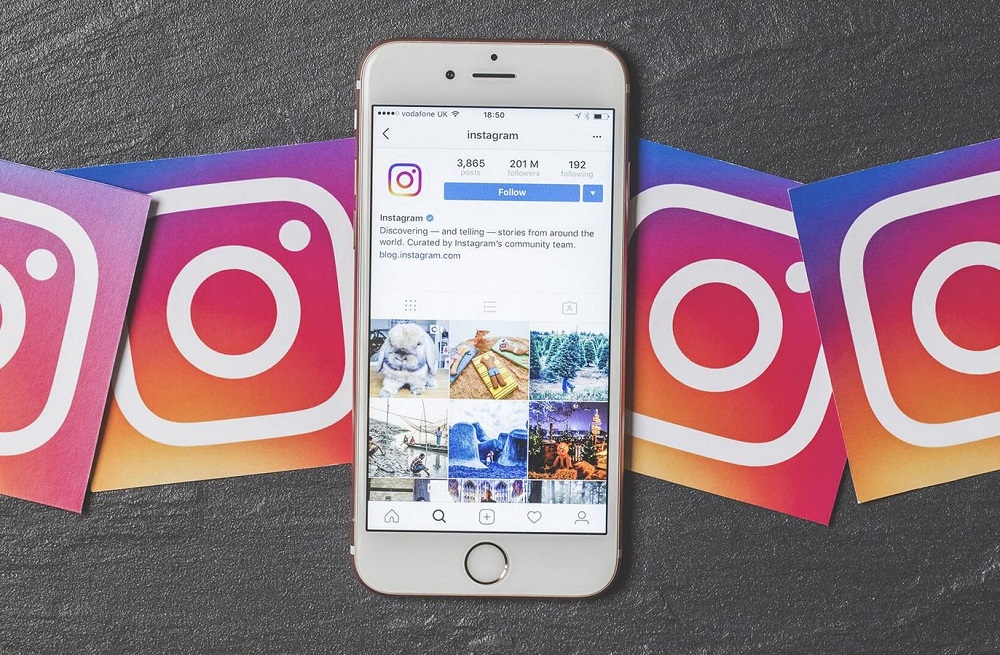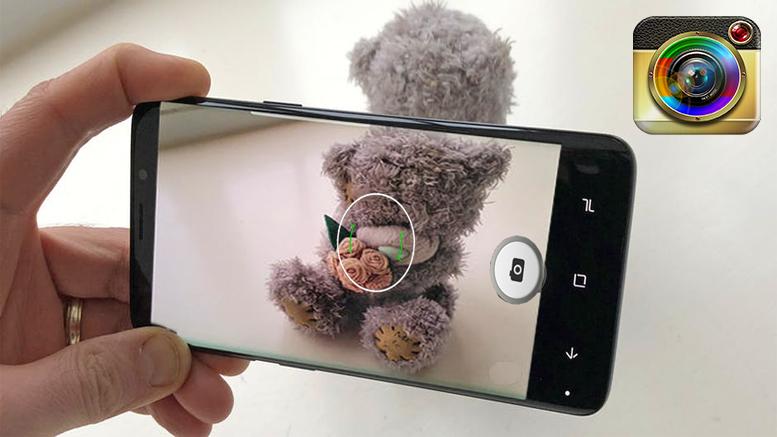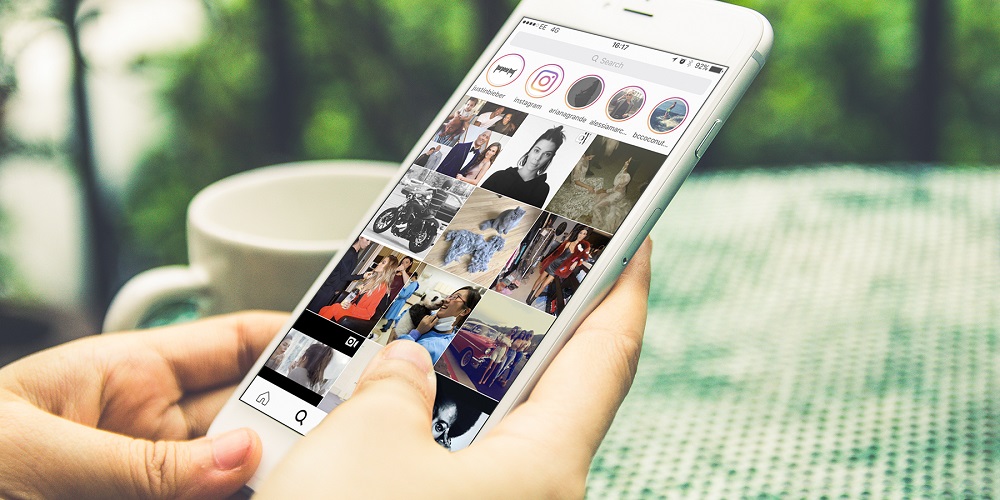- Как бороться с плохим качеством видео в stories
- Почему плохое качество при загрузке в Инстаграм
- Плохое качество Сторис в Инстаграм
- Плохое качество видео в Инстаграме
- Сторис в Инстаграм без потери качества
- Как загрузить фото в Инстаграм в хорошем качестве
- Как сохранить качество фото и видео загружаемых в сторис в Инстаграм
- Требования видеозаписям и фотографиям для загрузки
- Как сохранить качество контента
- Вернуться к старой версии Инстаграм
- Записывать ролики через OpenCamera
- Воспользоваться мод GbInsta
- Использовать приложение Convertio
- Почему плохое качество Сторис в Инстаграме
- Почему Stories в Инстаграм плохого качества
- Почему Инстаграм портит качество фотографий и видео в истории
- Как улучшить качество в Сторис
- Рекомендации при загрузке
- Дополнительное ПО
Как бороться с плохим качеством видео в stories
Владельцы смартфонов на Android чаще сталкиваются с проблемой плохого качества stories, чем пользователи на iOS. В зависимости от бренда или модели смартфона, настройки качества видео на Android по умолчанию стоят разные.
У Instagram есть свои требования по формату видео, размерам, частоте кадров и так далее, поэтому соцсеть сжимает и оптимизирует видео под себя, из-за чего и портится качество. У iPhone настройки по умолчанию больше подходят под требования Instagram. Помимо этого считается, что у iPhone API камеры лучше и передают более качественный поток видео, поэтому проблемы с качеством stories встречаются реже.
Для владельцев смартфонов на Android перед началом съемки важно выставить в настройках параметры для вертикального видео, которым соответствуют размеры stories: соотношение сторон 9:16, оптимальный размер 1080 х 1920p с частотой кадров 30 fps.
Также попробуйте в настройках камеры переключить видеокодек на MPEG4 (HEVC). Если такой функции нет на вашем смартфоне, можно установить приложение Open Camera, выставить кодек там и снимать видео в приложении.
Из-за низкой скорости Интернета Instagram тоже может беспощадно сжимать видео. Соцсеть заинтересована в быстрой загрузке видео, поэтому если файл много весит, а скорость Интернета низкая — Instagram оптимизирует его, снижая вес за счет качества.
Отдавайте предпочтение загрузке видео в stories при подключении к хорошему Wi-Fi. Если сомневаетесь в скорости (например, если подключены к общественному Wi-Fi), сравните мобильный Интернет и Wi-Fi через приложение Speedtest (Android, iOS). Где скорость окажется выше — через это соединение и загружайте.
При редактировании видео в сторонних программах и приложениях, при наложении фильтров или эффектов, как правило, качество видео становится хуже. Старайтесь выкладывать оригинальные видео, если без этого не обойтись — при сохранении указывайте настройки видео такие же, как в оригинале или ниже, для этого используйте приложения VN или Inshot.
Например, если исходное видео снято с разрешением 4К, то его можно сжать до 1080р. Если исходная запись имела разрешение 720р, выставлять 1080р не имеет смысла, такая манипуляция только ухудшит качество записи. Частоту кадров всегда оставляйте как в оригинале, например, если видео снято с 30 fps, так и оставляйте.
Помимо перечисленных вариантов для улучшения качества stories, не злоупотребляйте широкоугольной камерой при съемке. В stories подобные видео могут сильно подвисать. Также видео в 4К совершенно бесполезны для stories — желаемое качество Instagram все равно не передаст, а вам придется его дополнительно сжимать.
Избегайте сторонних приложений по улучшению качества stories, в которых необходимо вводить свой логин и пароль. Это небезопасно для вашего аккаунта. Лучше поэкспериментируйте и попробуйте вышеописанные способы по решению проблемы с качеством загружаемого видео в в stories.
Источник
Почему плохое качество при загрузке в Инстаграм
Instagram — популярная площадка, предназначенная для того, чтобы делиться с друзьями фотографиями и видеороликами, вести бизнес, продвигать собственный бренд, показывать творчество и т.д.
Пользователи соц. сети замечали, что при просмотре или, наоборот, — при публикации историй или фотографий, формат и качество становились хуже, чем были изначально.
Так и есть, в Инстаграме наблюдается тенденция плохого качества: первоначальная четкость теряется, появляется размытость, а на изображениях и видео могут быть заметны многочисленные пиксели. Рассмотрим причины этой проблемы, а также, какими способами разрешается ситуация.
Плохое качество Сторис в Инстаграм
Испорченный формат фотографий или видеороликов существует не только на Андроиде, но и на Айфоне. Одной из причин является разница в требованиях соц. сети и камеры смартфона.
Например, пользователь снял ролик высокого разрешения, применил фильтры, стикеры, маски и т.д. А при загрузке приложение сжало публикацию, и из-за этого получилось плохое качество. Но также возможны и другие варианты:
- Медленное Интернет-соединение на мобильном устройстве;
- Обновления Инстаграма не были загружены;
- Первоначально разрешение уже было низким (к примеру, видео создавалось в стороннем приложении);
- Формат максимального разрешения на телефоне меньше 1920х1080 px ;
- Неисправность камеры смартфона.
Трудности возникают как на старых, так и на новых версиях. Проверьте настройки телефона и, если это поможет, поправьте их.
Чтобы создать визуал для сторис высокого качества, используйте сервис Canva. Готовые шаблоны для историй, уникальные видео, онлайн редактор с большой библиотекой анимаций ➤ сервис Canva.
Плохое качество видео в Инстаграме
В Instagram фотографии и видеоролики в ленте также имеют плохое качество. Так как число пользователей соц. сети с каждым годом увеличивается, то и для хранения столь большого количества данных приходится идти на такие жертвы.
Поэтому создатели Инстаграма ограничили разрешения всех загружаемых публикаций 1080*1080 dpi.
Сторис в Инстаграм без потери качества
Чтобы загружать сторис без потери качества в Instagram вы можете:
- Использовать домашний Wi-Fi.
- Наложить рамку для небольших фотографий или видеороликов. Такая опция есть в видео-редакторах.
- Применить специальные ПК программы для улучшения формата.
- Улучшить разрешение через приложение inShot. Сначала скачайте и установите его на смартфон.
- Перейдите в «Проект», вкладка «Новый».
- Откройте Галерею и выберите фото или видеозапись.
- Перейдите в «Панель инструментов», затем «Холст», укажите размер.
- Сохраните в минимальном разрешении для Историй, а именно — в формате 1080 Р.
- Обрезать и улучшить разрешение видео в приложении Gbox ToolKit, доступном в Play Market. Также скачайте и установите его.
Войдите в систему, используя логин и пароль. Выберите раздел «Video Splitter». Обрежьте видео и нажмите кнопку «Опубликовать в Сторис».
У обладателей Android есть возможность подключить мод GbInsta. Необходимо лишь снимать и загружать видеоролики, используя эту функцию.
Еще плюс в том, что мод отлично подходит приложению Instagram. Также на Andriod есть возможность изменить видеозапись из формата MP4 в MOV.
Как загрузить фото в Инстаграм в хорошем качестве
Существует несколько способов загружать фото без потери качества:
- Как вы уже знаете, разработчики Инстаграма ограничили разрешение публикаций-1080*1080 dpi. Снимая фотографии в таком формате, редактирования вам не понадобится, а значит – хорошее разрешение публикаций останется.
- Старайтесь обрабатывать фото минимальное количество раз. Или же делайте такую фотокарточку, которая требует наименьшего редактирования.
- Попробуйте поменять размер фотографии. Можете добавить рамку на фото Instagram.
- Воспользуйтесь вспомогательными приложениями, к примеру, InstaSize или Whitagram. В программах есть разные способы обработки, также они довольно просты в своем использовании.
Итак, самостоятельно Инстаграм не ухудшает качество фото или видео, он лишь поправляет публикации под собственную систему. А о способах исправления этой неприятной ситуации смотрите в видеоинструкции пошагово.
Источник
Как сохранить качество фото и видео загружаемых в сторис в Инстаграм
2019 год для владельцев телефонов на платформе Android резко ухудшил свойства публикуемых изображений как в ленте Instagram, так и в сторис. Тем временем владельцы гаджетов на iOS не сталкивались с этой проблемой. Статья подробно рассказывает о вопросе: «Почему сторис в инстаграм плохого качества?».
Требования видеозаписям и фотографиям для загрузки
Чтобы использование утилиты не принесло неприятностей, внимательно ознакомьтесь с требованиями в инстаграме к фотографиям, роликам в ленте и stories.
Видеоролики в ленте:
- Горизонтального вида. Поможет обеспечить широкий обзор, который превосходно подойдет для съемки природы. Важно отметить, что большинству нравится смотреть ролики горизонтального типа. Размер 600 х 315 пикселей. Соотношение сторон 1:1, 9:1. Форматы MP4, MOV. Максимальный размер 4 Гб, продолжительность 1 минута, кадровая частота 30.
- Квадратного вида. При этом нужно убедиться, что пользователь не потерял важных элементов. Размер 600 х 600 пикселей. Стороны 1:1.
- Вертикального вида. В этом случае важно соблюдать требования. Размер 600 х 750 пикселей. Стороны соотносятся 4:5.
- Фотографии. Допустимый размер 1080 х 1920 пикселей. Стороны 9:16. Формат JPG, PNG. Размер 30 Мб.
- Видеоролики. При 1080 х 1920 пикселей, стороны соотносятся 9:16. В формате MP4, MOV. Размером 4 Гб, разрешением 720 р.
Фотографии в ленте:
- Горизонтального вида. Изображения нестандартного типа, подходит для снимков пейзажа либо сложной сцены. При 1200 х 628 пикселей, стороны 1:1, 9:1. Формат JPG, PNG, размером 30 Мб.
- Квадратного вида. Применяется для публикации портретов, занимая максимальное пространство. 1080 х 1080 пикселей, соотношением 1:1.
- Вертикального вида часто используется. Минимум 600 х 750 пикселей, максимум 1936 х 1936, соотношение 4:5.
При несоблюдении требований, а именно когда характеристики меньше, больше заданных, Instagram испортит свойства публикации.
Как сохранить качество контента
Если инстаграм портит качество видео в сториз, то можно использовать специальные сервисы. В статье разобраны 4 способа для улучшения, сохранения свойств публикаций. Программы разной эффективности доступны для скачивания на телефон.
Вернуться к старой версии Инстаграм
Метод особенно актуален, так как одна из причин плохого качества изображений – обновление программы. Свойства картинки восстановится сразу после возвращения к предыдущей версии. Недостаток – владелец страницы потеряет доступ к новым опциям утилиты, которые появились в последних версиях.
Обратите внимание! Рекомендуется отключить функцию автоматического обновления приложений, так как при подключении к сети Wi-Fi андроид самостоятельно изменит версию.
Записывать ролики через OpenCamera
Видео в сторис снимают при помощи стороннего приложения. Программа записывает ролик с правильным кодеком. При этом в настройках выбирают форматы MPEG4, HEVC.
- возможность автоматической стабилизации;
- поддерживает запись роликов в HD-качестве;
- регулирование баланса белого, цветовых эффектов, фильтров;
- режим фокуса;
- управление таймером с помощью голоса;
- наличие режима автоматической повторной съемки;
- опция обнаружения лица.
Воспользоваться мод GbInsta
Усовершенствованная версия оригинальной программы. При установке версии мод GbInsta 1.50 важно проверить свойства картинки. Ролики снимают с помощью камеры, установленной на Android, а затем загружают instagram stories через мод. Также записывают истории непосредственно с программы, что поможет избежать пользователю плохой картинки. Особенность – прекрасно взаимодействует с официальным сервисом инстаграм.
Обратите внимание! Утилита наполнит сервис уникальными функциями. Однако иногда Instagram блокирует аккаунт, поэтому рекомендуется аккуратно использовать площадку.
Использовать приложение Convertio
Последний способ включает в себя программу для конвертации видео. Публикация переходит из обычного формата видеозаписей MP4 для устройств на платформе Android в MOV, который используют смартфоны iOS.
- скачать, открыть приложение Convertio;
- выбрать нужную запись;
- конвертировать ролик в формат MOV.
В статье подробно разобран вопрос: «Почему сторис в инстаграм плохого качества?». Опция Stories непосредственно влияет на статистику страницы. Качественное изображение повысит популярность профиля среди подписчиков. Также плохая картинка отторгнет пользователей. Главная проблема – расхождение форматов смартфона на Android и онлайн-площадки, поэтому рекомендуется использовать специальные утилиты.
Источник
Почему плохое качество Сторис в Инстаграме
Некоторые пользователи Instagram сталкиваются с проблемой, когда в Истории загружаются фото или видео с плохим качеством. Предлагаем рассмотреть причины таких ситуаций, а также варианты их решения для всех современных смартфонов.
Почему Stories в Инстаграм плохого качества
Снижение качества Stories не зависит от телефона, который вы используете. Это может произойти как на смартфонах с ОС Android, так и iOS. Если рассматривать глобально, то причины могут быть следующие:
- Система Инстаграма искусственно занижает качество фотографии или видеоролика. Например, из-за низкой скорости интернета пользователя алгоритм сжал файл, чтобы быстрее загрузить его на сервер. Также это может произойти по другим причинам, не описанным разработчиками приложения;
- Пользователь сам загружает некачественный контент. Это может зависеть как от самой камеры телефона, так и приложения, через которое снималось фото;
- Используется старая версия приложения. Рекомендуется как можно скорее обновить ее, поскольку на старых версиях снижается как качество загружаемого контента, так и скорость этой процедуры.
Почему Инстаграм портит качество фотографий и видео в истории
В основе как Stories, так и всей системы Instagram лежит множество алгоритмов. В ходе их работы могут выясниться факторы, в силу которых приложение вынуждено сжать файл. Разработчики не раскрывают всех подробностей о таких причинах. Однако список известных и наиболее часто встречающихся выглядит следующим образом:
- Зафиксировано медленное интернет-соединение на стороне пользователя. Тогда система сжимает файл, чтобы он быстрее попал на сервер и опубликовался в истории или ленте;
- Пользователь использует не самую последнюю версию официального приложения;
- Контент загружен в разрешении, которое больше допустимого. В таком случае алгоритм снижает показатель. Это связано с тем, что на серверах компании хранится невероятно огромное количество фотографий и видеозаписей. Поэтому им приходится идти на такие жертвы, чтобы оптимизировать объем хранилищ.
Как улучшить качество в Сторис
Рассмотрим все советы, которые могут помочь с улучшением качества при публикации Сторис в Инстаграме.
Рекомендации при загрузке
Первым делом приведем список рекомендаций, которых стоит придерживаться, чтобы алгоритмы Инстаграма не испортили качество. Их перечень выглядит следующим образом:
- Проверьте версию вашего приложения. Если она не последняя, то обновите его;
- Проверьте скорость интернета. Рекомендуется использовать минимум 3G, а лучше всего Wi-Fi;
- Не используйте дополнительные приложения для съемки фото и видео. Причиной плохого качества могут стать именно они. Поэтому лучше делать контент сразу через Instagram или стандартную камеру смартфона;
- Также определенную роль играет версия вашей операционной версии. Ее тоже стоит проверить и обновить при необходимости;
- Если у вас слабый смартфон, то стоит закрыть все прочие приложения, кроме камеры и Инстаграма;
- Если разрешение файла выше максимального для Instagram, то можно обрезать фото самостоятельно. Тогда качество не будет потеряно, поскольку алгоритму не придется сжимать файл.
Дополнительное ПО
Если предыдущих рекомендаций недостаточно, чтобы добиться желаемого результата, то можно воспользоваться сторонними приложениями. Они предназначены для повышения качества фото и видео. В App Store и Google Play Market можно найти множество таких программ. Какие-то из них нужно покупать за деньги, а какие-то являются условно-бесплатными (с рекламой и некоторыми платными инструментами).
Предлагаем рассмотреть повышение качества видео на примере приложения ToolKit на базе Android. Рекомендуется придерживаться следующего алгоритма:
- Откройте Google Play Market, найдите приложение Gbox ToolKit for Instagram и установите его на ваше устройство.
- Теперь запустите скачанное приложение. Пролистайте главное меню до пункта «Video Splitter». Нажмите на него.
- Откроется файловый менеджер, где нужно выбрать подходящий видеоролик.
- На следующем этапе можно осуществить предпросмотр видео и начать процедуру, тапнув по меню «Start Split».
- Если ролик получился длинным, то можно обрезать его на фрагменты. С помощью ползунка установите длительность каждого сегмента, а также нажмите на иконку Instagram. После этого еще раз нажмите на «Start Split».
- Вместе с обрезкой произойдет улучшение качества контента. Теперь можно загрузить его в ваши Stories, нажав на «Share Video».
- В предложенном списке выберите «Stories».
- Теперь можно добавить свои стикеры, эмодзи и так далее, а также опубликовать историю в классическом редактора Instagram, куда будут помещены видео из приложения ToolKit.
Источник